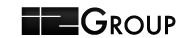Konfigurera e-postkonto - Outlook (2002/2003)
För att inställningarna skall fungera korrekt måste du ha Service Pack 2 installerat. I menyn Hjälp-->Om Microsoft Outlook framgår om du har Service Pack 2 installerat eller ej.
Kontakta din datorsupport eller datorleverantör om du behöver installationshjälp.
1. I programmet, välj Verktyg och därefter E-postkonton.
2. Välj Visa eller ändra befintliga e-postkonton om du vill kontrollera eller ändra inställningar på ett tidigare konfigurerat konto. Klicka på Nästa.
3. Markera det konto som skall administreras och klicka på Ändra.
Vill du ta bort kontot ur e-postprogrammet, markera kontot och klicka på Ta bort.
4. Kontrollera att uppgifterna är:
E-postadress: Kontrollera att din e-postadress står här och att den är rätt stavad.
Namn: Här skall ditt för- och efternamn stå.
Server inkommande e-post: getpost.iz.se
Server utgående e-post: sendpost.iz.se
Användarnamn: Här skall du skriva användarnamnet som står på din värdehandling.
Lösenord: Här skall du skriva lösenordet som står på din värdehandling.
Logga in med säker lösenordsautentisering ska ej vara ibockat.
Klicka på Fler inställningar.
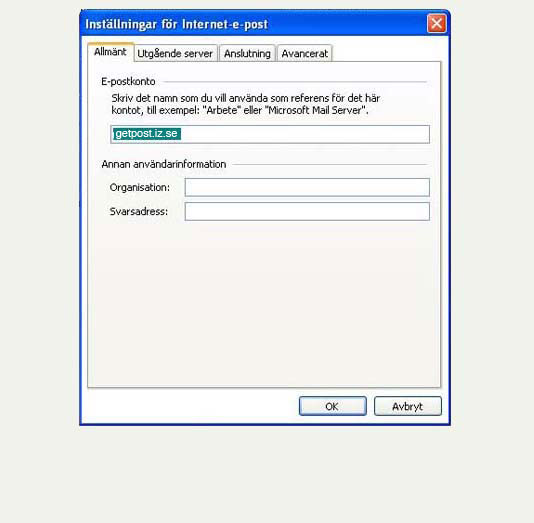
5. I fliken Allmänt, fyll i valfritt namn på kontot.
Klicka på fliken Utgående server.
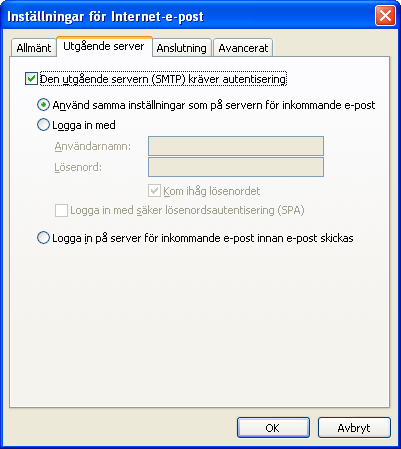
6. Fliken Utgående server, bocka i Den utgående servern (SMTP) kräver autentisering
Bocka i Använd samma inställningar som på servern för inkommande e-post.
Klicka på fliken Anslutning.
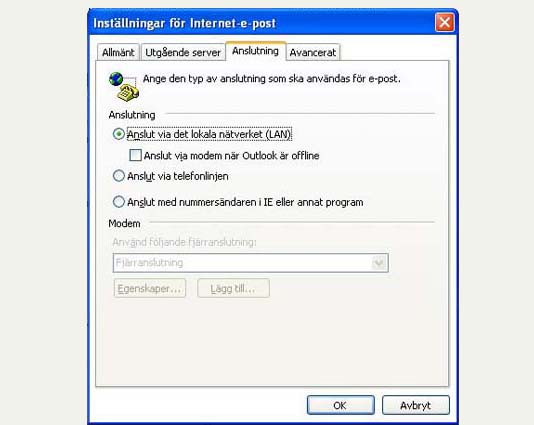
7. Fliken Anslutning:
För bredband, välj Anslut via det lokala nätverket (LAN).
För uppringt internet, välj Anslut via telefonlinjen.
Klicka på fliken Avancerat.
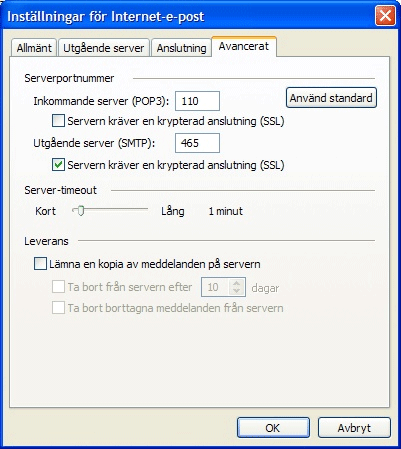
8. Klicka på fliken Avancerat. Bocka för rutan Servern kräver en krypterad anslutning (SSL). Utgående e-post (SMTP), ändra port till 465.
Inkommande e-post (POP3) ska vara 110 och det ska inte vara ibockat för krypterad anslutning (SSL). Klicka på OK.
Om du har e-post via någon annan leverantör kontaktar du dem för att få hjälp med att skicka e-post krypterat.
9. Klicka på Nästa.
10. Klicka på Slutför.